はじめに
今回はVCC経由でUnity2022にlilToonを入れる方法を紹介します。
VCC+Unity導入済みな事を前提に進めます。
↓導入方法はこちらをご覧ください。
lilToonをVCCに入れる
↓こちらのページにアクセス。

そして、主な機能の一番下にあるドキュメントのURLを選択。
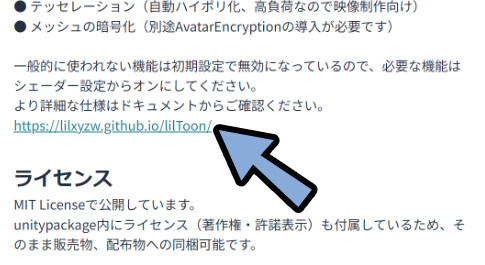
ここの「VRChat Creator Companion」を選択。
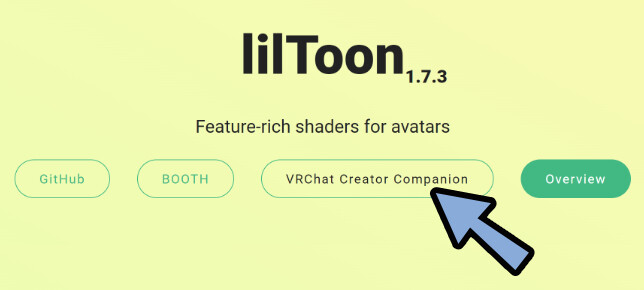

ここのリンク1発で張っても良かったですが…
偽サイトと思われてもアレなので、Booth経由にしました。
すると、下図のようなポップアップが出ます。
「CreatorCompanion を開く」を選択。
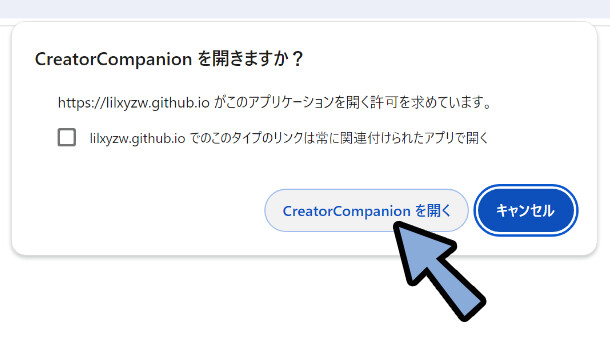
そして「I Understand, Add Repository」を選択。
※VCCを入れてない場合、この画面が出ません。
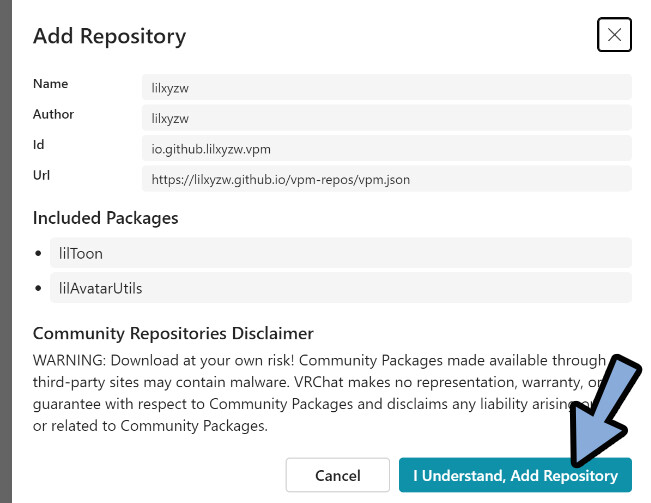
すると、Settings → Packagesの中に「lilxyzw」が表示されます。
これで、lilToonをVCCに入れる事ができました。
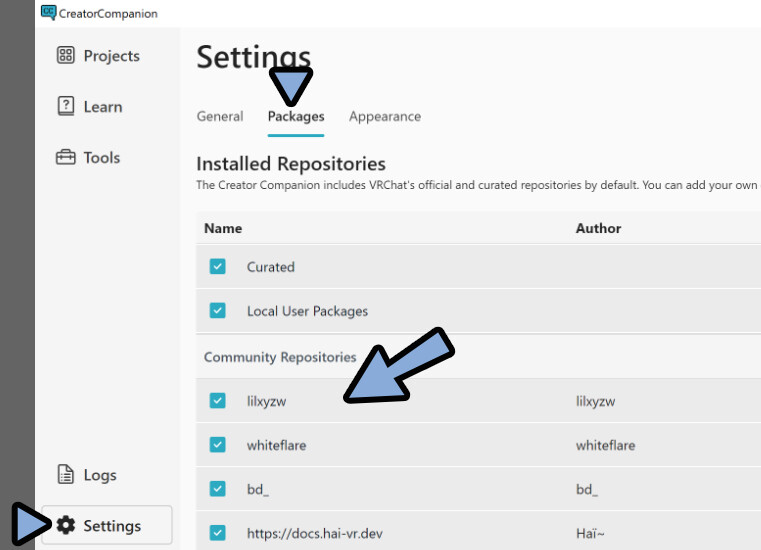
また、このPackagesページを使えば、他のアセットを入れることができます。
※VCCのURL対応してるアセットのみ可能です。
↓詳細はこちらで解説。

WEBサイトのリンク1発でVCCに入れれたのはlilToon作者様の親切設計の力です。
一般的なアセットは↑のブログの方法で入れる事になります。
VCC経由でlilToonをUnityに入れる
lilToonを入れたいProjectの「Manage Project」を選択。
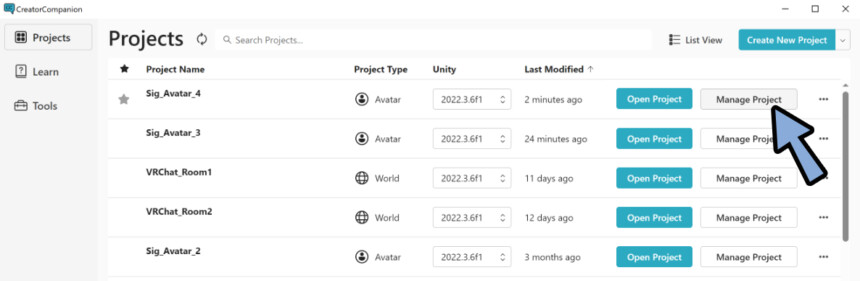
下にスクロール。
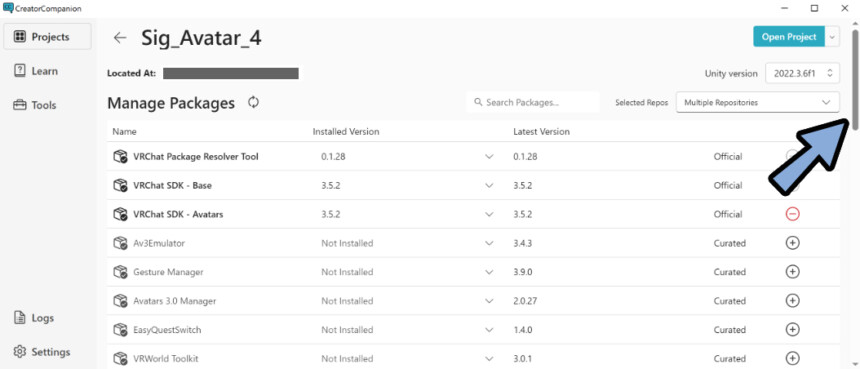
すると「lilToon」があります。
Not Installedと書かれた場所から、Unityに入れるバージョンを選択。
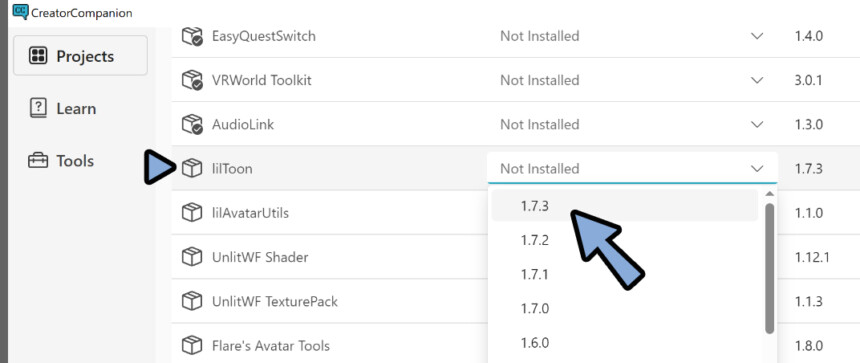

入れるバージョンは…
基本的に “最新版” で大丈夫です。
入れると、Manage Packagesの上部に表示されます。
バージョン名が表示されていれば導入が完了です。
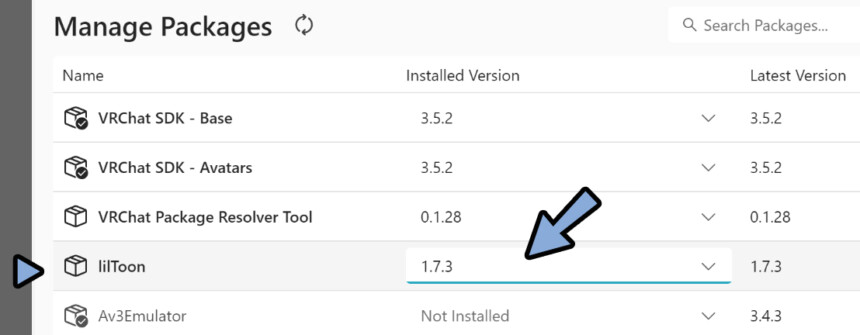
UnityにlilToonが入った事を確認する
Open Projectで、Unityを入れたプロジェクトを開きます。
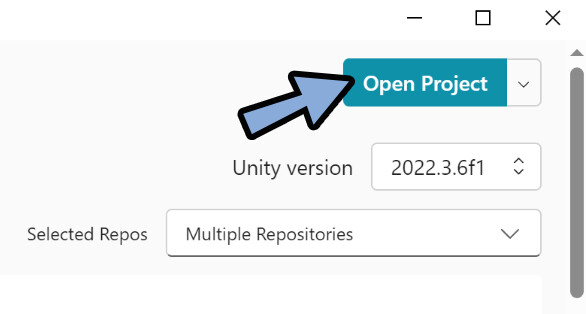
「プロジェクト」の中からPackagesを開くとlilToonが入ってます。
以上で、UnityにlilToonが入った事を確認できます。
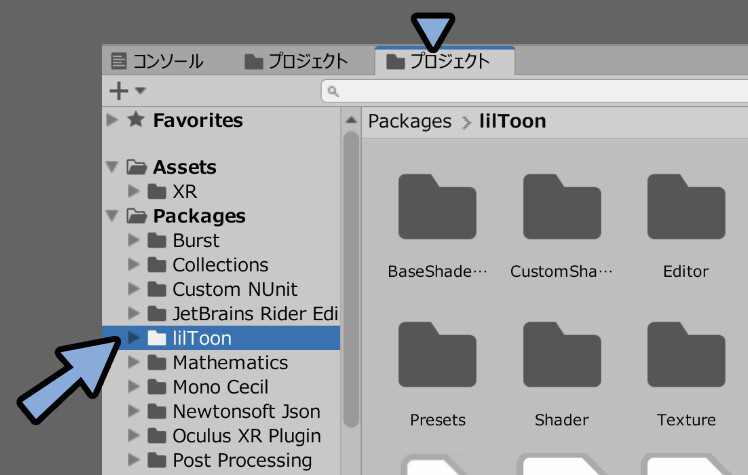
ちなみに、私のUnityはライトテーマ+日本語化してます。
設定方法はこちらをご覧ください。
lilToonをマテリアルに割り当てる
「プロジェクト」を右クリック。
生成 → マテリアルを選択。
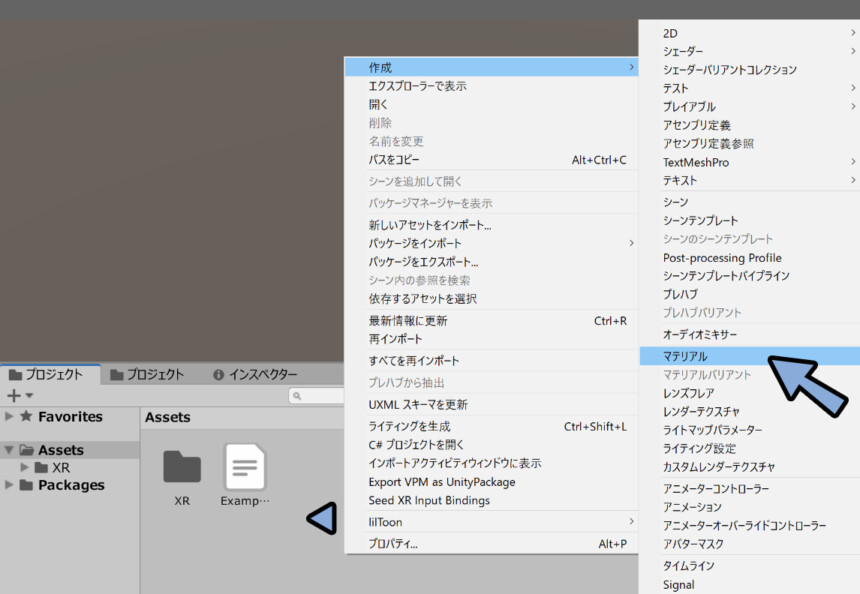
プロジェクトから制作したマテリアルをクリックで選択。
青色表示の状態にします。
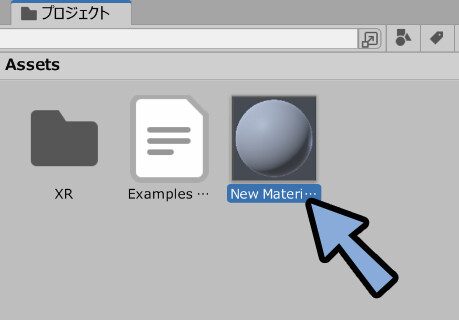
この状態で「インスペクター」を見ると、マテリアルの情報を変更できます。
ShaderのStandardの所を選択。
ここから「lilToon」を選択。

これで、lilToonをマテリアルに割り当てることができます。
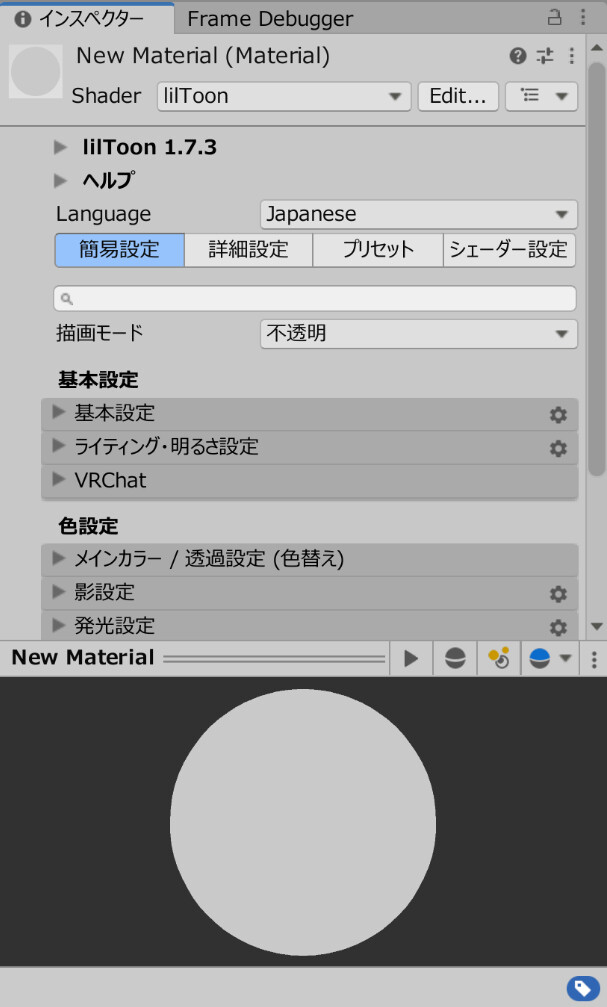
まとめ
今回は、VCC経由でUnityにlilToonを入れる方法を紹介しました。
・lilToonは公式サイトからVCCに入れることができる
・入れた後は「Manage Project」からUnityに追加
・「プロジェクト」の中からPackagesを開くとlilToonが入った事を確認できる
また、他にもUnityやVRChatの事をまとめてます。
ぜひ、こちらもご覧ください。


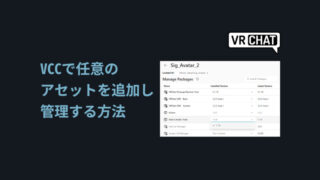

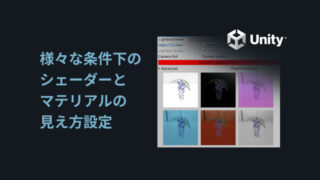
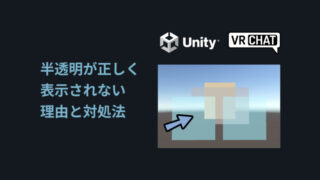


コメント